百度云同步盘选择部分文件进行同步怎么操作-百度云同步盘选择部分文件进行同步方法介绍
2024年04月12日
投稿作者:admin
围观人数:19
百度云同步盘选择部分文件进行同步怎么操作-百度云同步盘选择部分文件进行同步方法介绍
百度云同步盘这款云盘软件十分的方便好用,非常的安全,可以有效的保护好各位储存在里面的文件数据内容,有的朋友们想要知道怎么来选择部分文件进行同步,那么大家就赶快来本站看看吧。
百度云同步盘选择部分文件进行同步方法介绍
1、首先点击打开百度云同步盘。
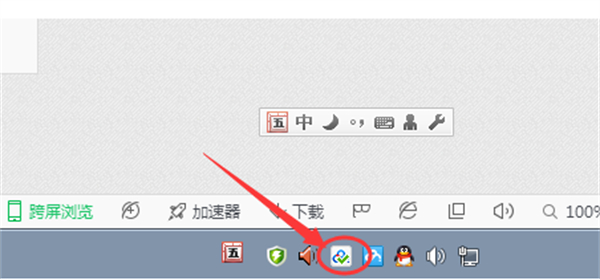
2、打开百度云同步盘后,右键点击图标,在弹出的窗口中选择【设置】。
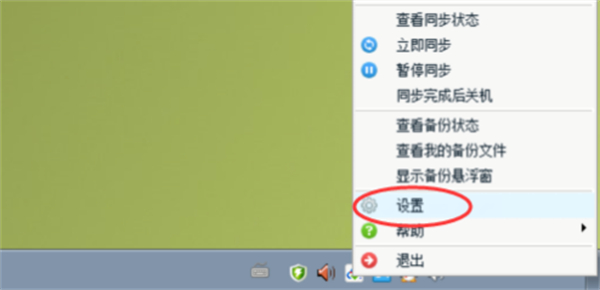
3、在设置界面里,选择第三个【高级设置】,在下面选择性同步中点击【选择文件夹】。
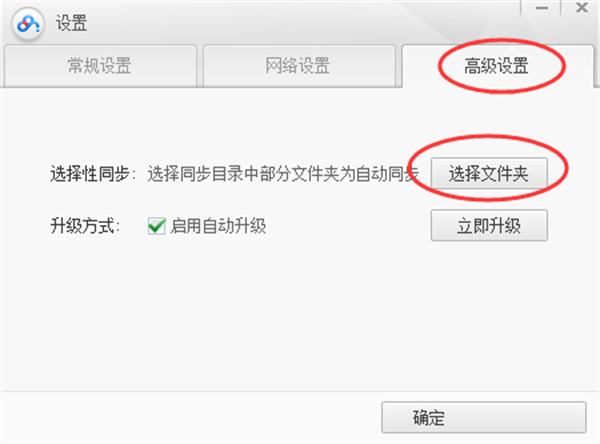
4、我们勾选上我们需要同步的文件夹就可以了,点击【确定】完成选择部分文件夹同步。
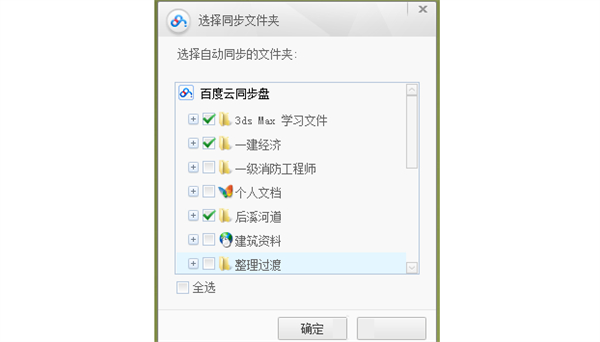
喜欢小编带来的相关介绍吗?喜欢的话就请大家多多关注本站。
标签
版权说明
免责声明:本文文章内容由技术导航发布,但不代表本站的观点和立场,具体内容可自行甄别.












